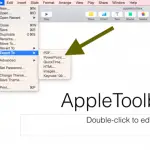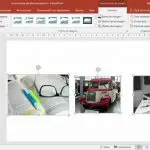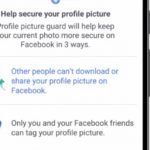Si alguna vez has querido hacer una captura de pantalla en tu Mac, estás de suerte porque puedes hacerlo en unos pocos pasos.
Puedes tomar tantas capturas de pantalla como quieras, y puedes subirlas a un documento de Word o PowerPoint para terminar tu presentación.
Cómo hacer una captura de pantalla en Mac
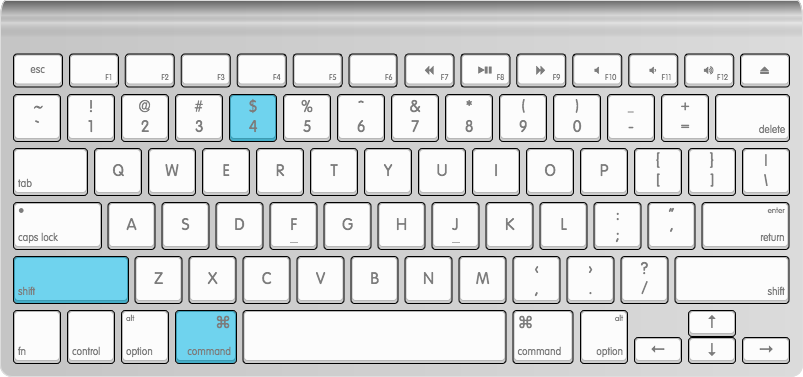
Hacer una captura de pantalla en tu Mac es muy sencillo y se puede hacer manteniendo pulsada una combinación de botones.
Para hacer una captura de pantalla:
- Mantén pulsado el Shift-Command + 3 juntos
Para hacer una captura de pantalla de una sección de la pantalla:
- Mantenga pulsado el Shift-Command + 4 y redimensionar la pantalla por arrastrando el cursor
Después de hacer esto, escuchará un sonido de obturador que le dirá que su pantalla ha sido capturada con éxito.
Dónde encontrar capturas de pantalla
Cada vez que haces una captura de pantalla, se guardan en la carpeta del escritorio como un archivo .png.
Si tienes muchos archivos en tu escritorio, va a ser difícil encontrar estas capturas de pantalla en la carpeta.
Cada captura de pantalla tendrá un .png al final y el nombre contendrá la hora y la fecha en que se hizo la captura.
Se verá algo así:
Captura de pantalla 2018-11-25 a las 15.47.15 PM.png
Cambiar donde se guardan las capturas de pantalla de Mac
Si quieres crear una carpeta separada en tu Mac para que todas las capturas de pantalla se guarden aquí, tendrás que cambiar la carpeta en la que se guardan automáticamente las capturas de pantalla.
Para cambiar el lugar donde se guardan las capturas de pantalla:
- Mantener Comando + Shift + 5
- Haga clic en Opciones
- Haz clic en una de las carpetas de la lista o haz clic Elige la ubicación
- Si elige una de las carpetas de la lista, ésta será la carpeta por defecto en la que se guardarán las capturas de pantalla
- Si eliges otra ubicación, necesitarás navegar hasta la carpeta o crear una nueva carpeta para las capturas de pantalla que se guardarán en
No puedo encontrar capturas de pantalla en Mac
Si no puedes encontrar capturas de pantalla en tu Mac, tendrás que buscarlas con el método que te mostré arriba – probablemente estarán en tu carpeta del escritorio.
Si no encuentras las capturas de pantalla en ningún sitio, vuelve a hacer la captura de pantalla manteniendo pulsado, Shift-Command + 3 .
Después de hacer esto, deberías ser capaz de localizar la captura de pantalla con facilidad.